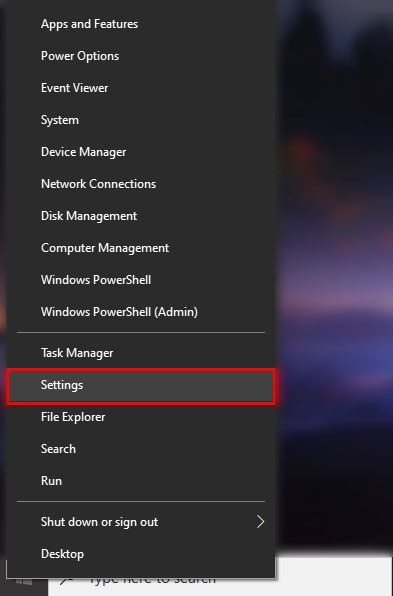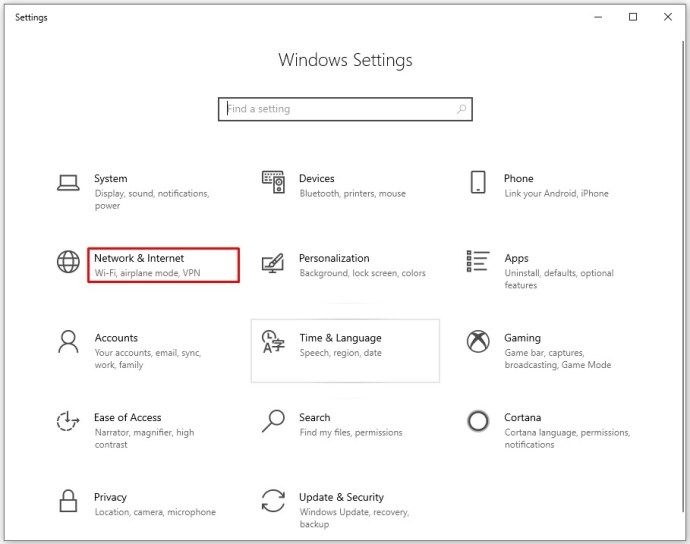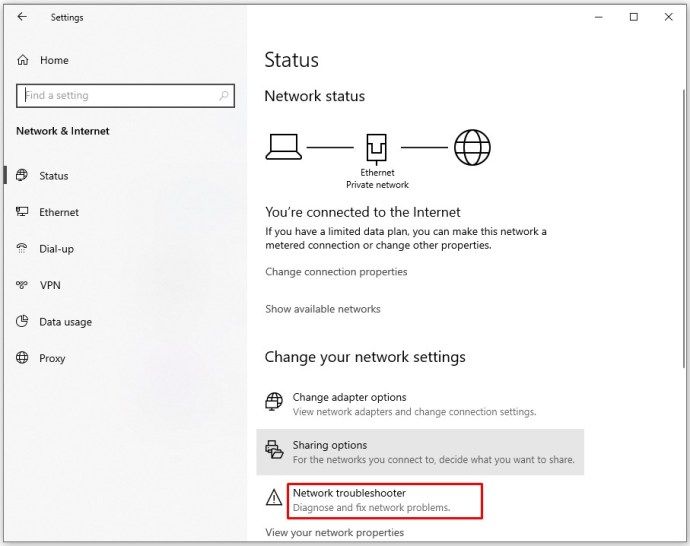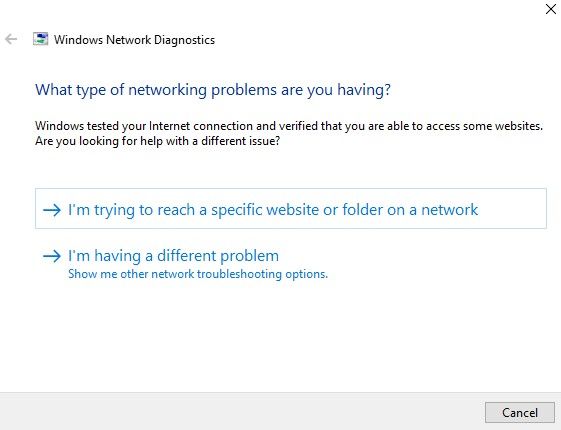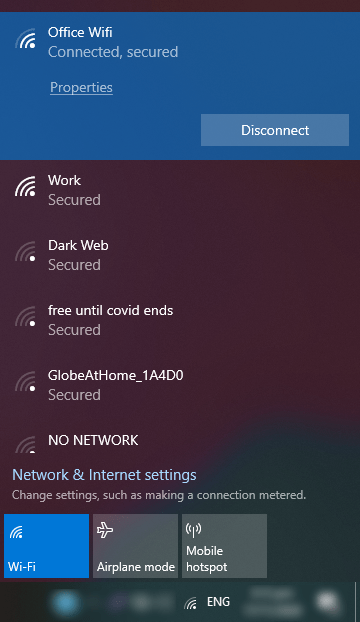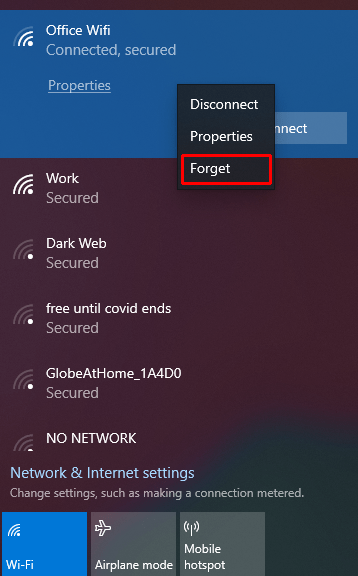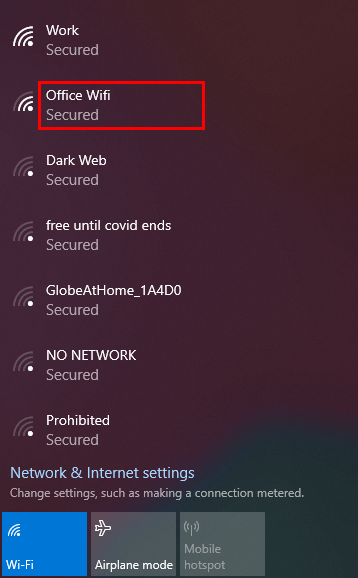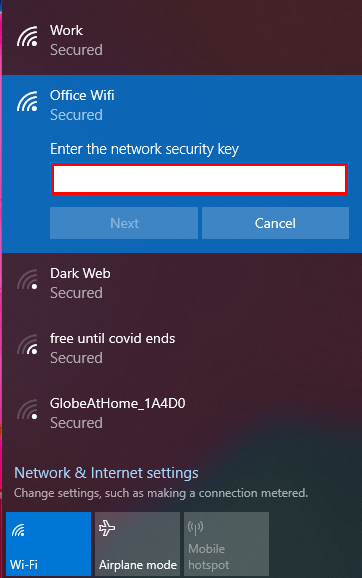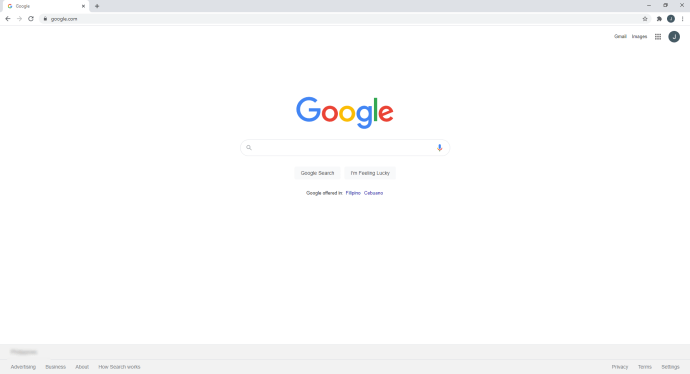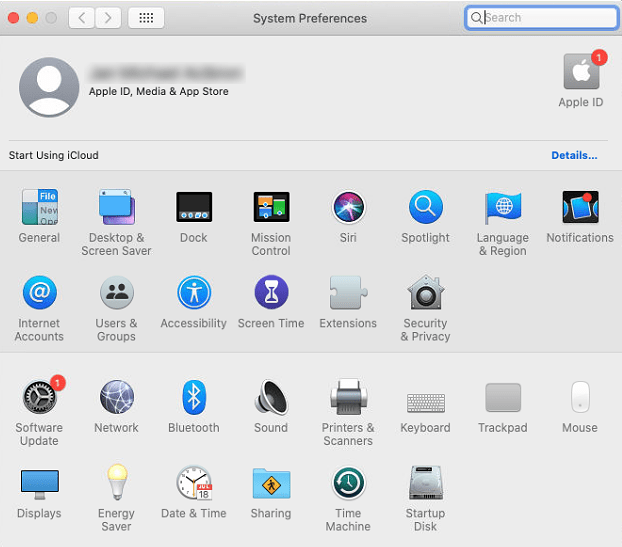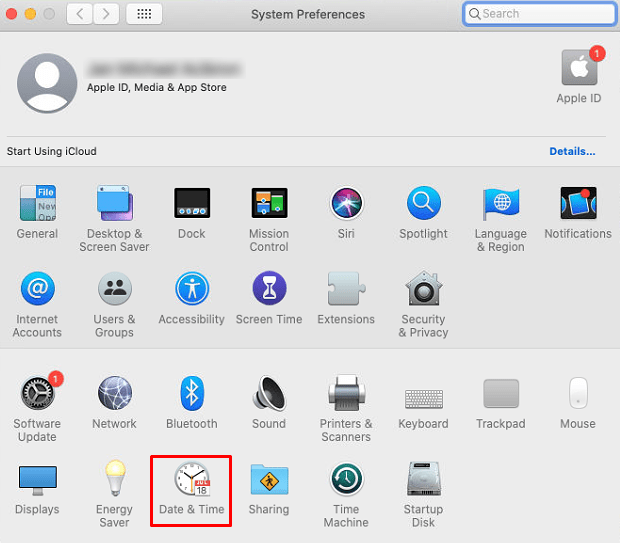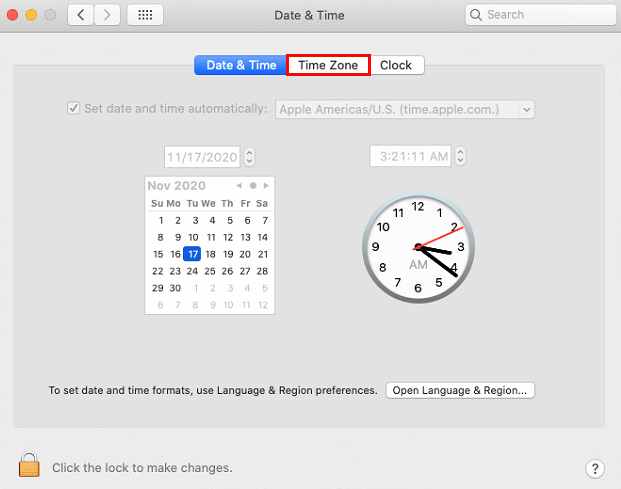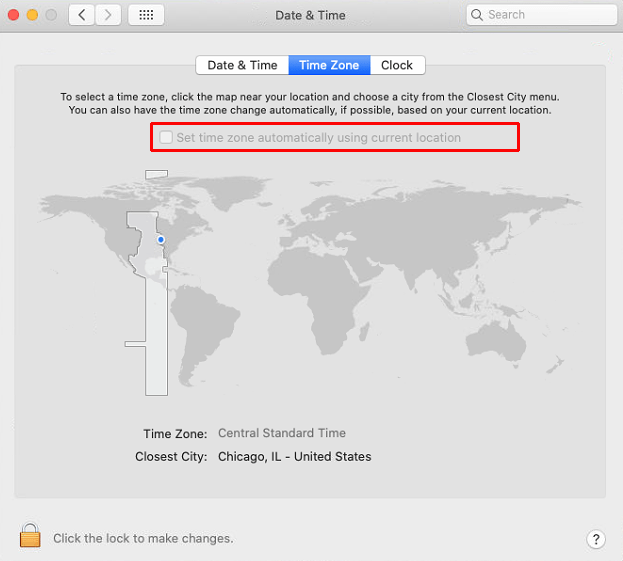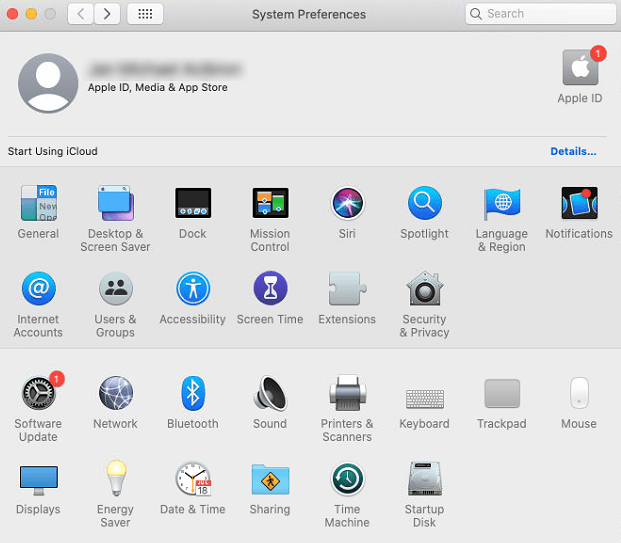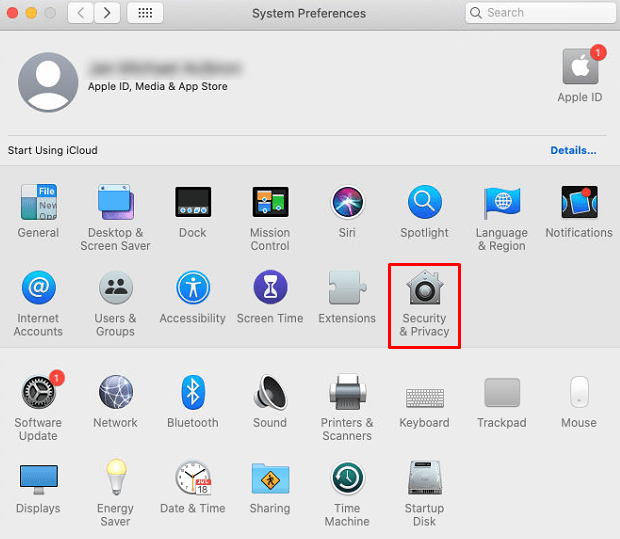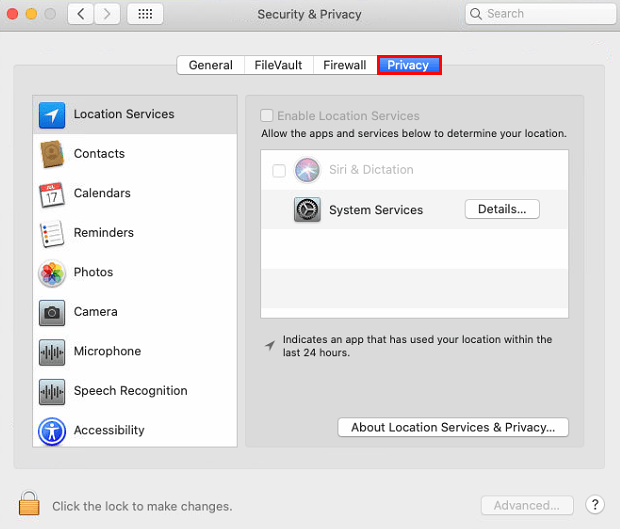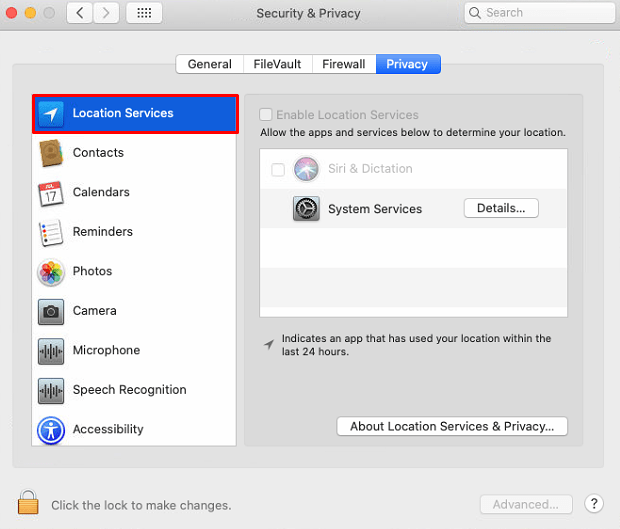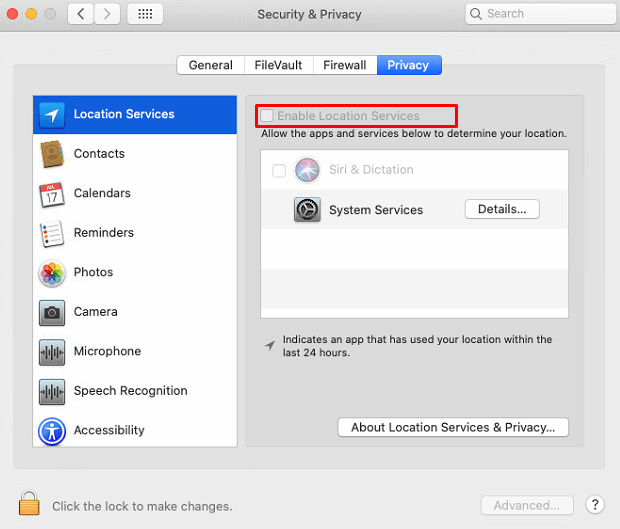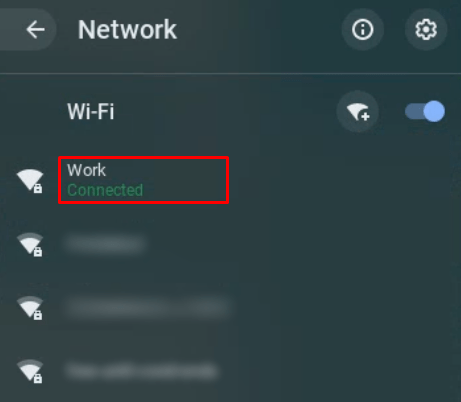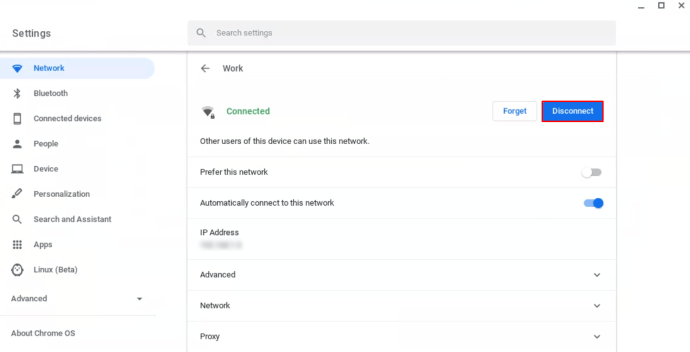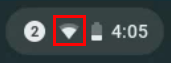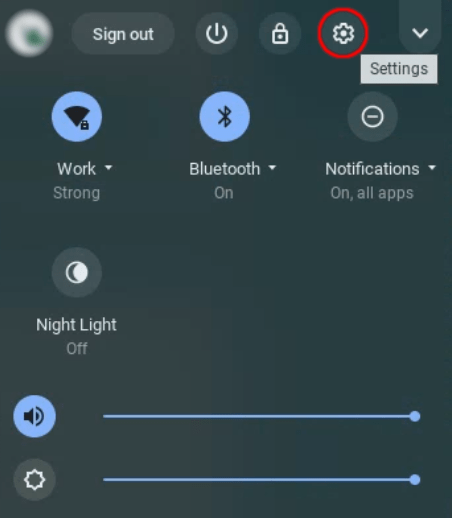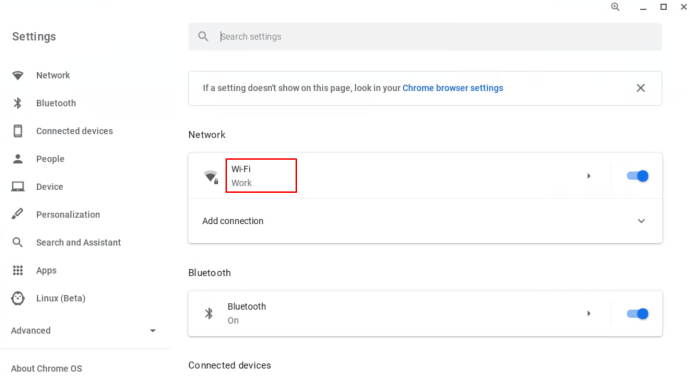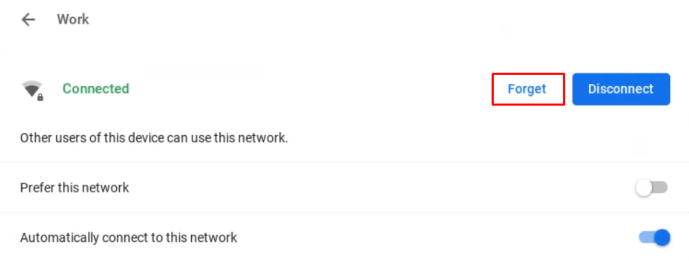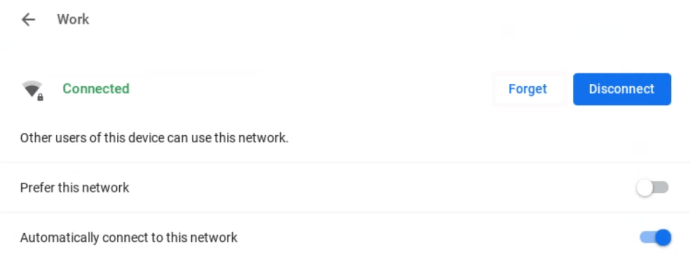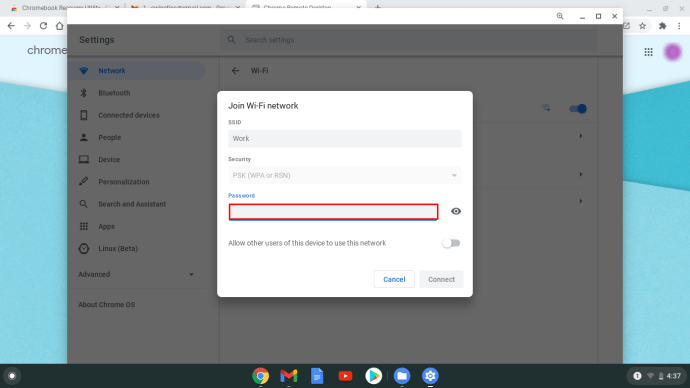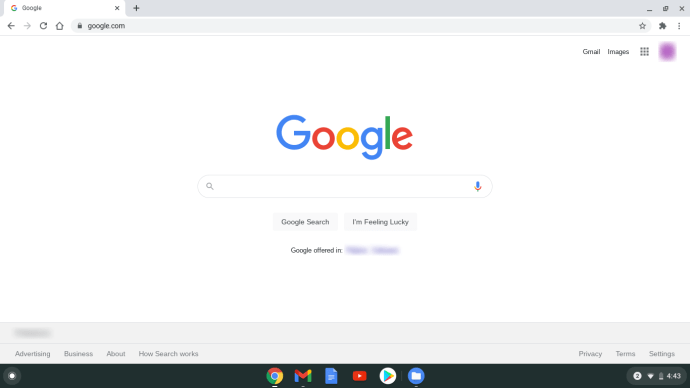Avoir une connexion Internet est pratiquement devenu une nécessité dans notre monde fortement connecté. Les désagréments causés par une connexion perdue peuvent être extrêmement ennuyeux, surtout si vous ne pouvez pas dire ce qui ne va pas.
Ci-dessous, nous allons vous montrer les moyens de résoudre les erreurs 'connecté au Wi-Fi mais Internet ne fonctionne pas' que vos appareils peuvent rencontrer.
Connecté au Wi-Fi mais Internet ne fonctionne pas sur l'iPhone
Si vous utilisez un iPhone et que votre routeur ne semble pas être la source de l'erreur que vous rencontrez, il se peut que votre appareil soit en faute. Les solutions spécifiques à l'iPhone sont les suivantes:
- Éteignez puis rallumez le Wi-Fi de votre iPhone
Si la cause de l'erreur est un problème logiciel, une reconnexion rapide peut le résoudre. Vous pouvez le faire en:- Ouvrez l'application Paramètres pour voir le menu.
- Appuyez sur Wi-Fi.
- Appuyez sur le bouton Wi-Fi pour le désactiver.
- Attendez environ une ou deux minutes, puis appuyez sur la bascule pour la réactiver.
- Ouvrez votre navigateur Internet pour voir s'il se connecte.
- Activez puis désactivez le mode avion
De même, l'activation du mode Avion réinitialise toutes vos connexions réseau. L'activer et le désactiver peut résoudre votre problème. Pour faire ça:- Ouvrez vos paramètres ou le centre de contrôle.
- Appuyez sur Wi-Fi.
- Appuyez sur Mode avion pour l'activer.
- Attendez une à deux minutes.
- Appuyez à nouveau sur Paramètres de l'avion pour le désactiver.
- Essayez de vous connecter à Internet.
- Réinitialisez votre connexion réseau Wi-Fi
Une autre façon d'essayer de redémarrer votre connexion réseau consiste à faire oublier à votre appareil la connexion actuelle, puis à saisir à nouveau les informations. Avant de faire cela, assurez-vous de connaître à la fois le nom et le mot de passe de votre réseau. Si vous êtes sûr de les avoir, procédez comme suit:- Ouvrez votre application Paramètres.
- Appuyez sur Wi-Fi.
- Trouvez votre nom Wi-Fi actuel, puis appuyez dessus.
- Appuyez sur Oublier ce réseau, puis acceptez le message de confirmation.
- Appuyez sur le nom de votre Wi-Fi dans la liste des réseaux disponibles.
- Tapez le mot de passe du réseau, puis appuyez sur se connecter.
- Essayez d'ouvrir une page Web pour voir si vous avez retrouvé votre connexion Internet.
- Reportez-vous à la solution Tous les appareils ci-dessous.
Connecté au Wi-Fi mais Internet ne fonctionne pas sur un appareil Android
Bien que sous un système d'exploitation différent, essayer de rétablir votre connexion Internet sur un appareil Android est assez similaire à celui de l'iPhone. Les méthodes applicables à un iPhone énumérées ci-dessus peuvent également être utilisées sur un Android.
Connecté au Wi-Fi mais Internet ne fonctionne pas sur un PC Windows 10
Si vous utilisez un PC Windows 10, il existe plusieurs façons de vérifier si votre ordinateur lui-même souffre d'une erreur. Ces solutions sont:
- Exécution de l'utilitaire de résolution des problèmes de réseau Windows
Windows 10 dispose d'une application intégrée pour essayer de résoudre automatiquement les problèmes de réseau. Pour exécuter l'utilitaire de résolution des problèmes, procédez comme suit:- Cliquez sur l'icône Démarrer de Windows dans le coin gauche de votre écran.

- Cliquez sur Paramètres.
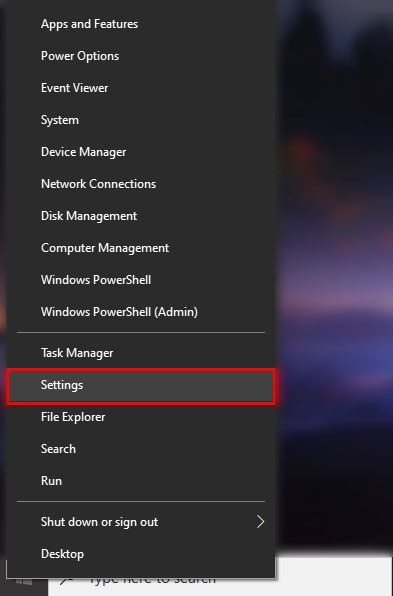
- Cliquez sur Réseau et Internet.
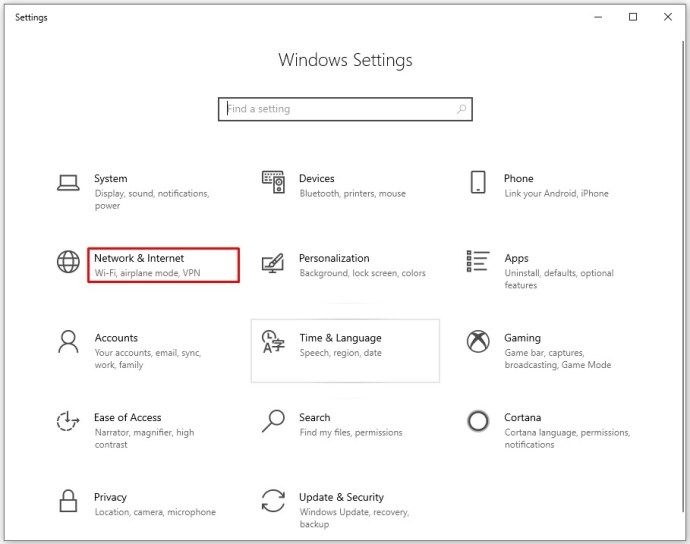
- Cliquez sur Utilitaire de résolution des problèmes réseau.
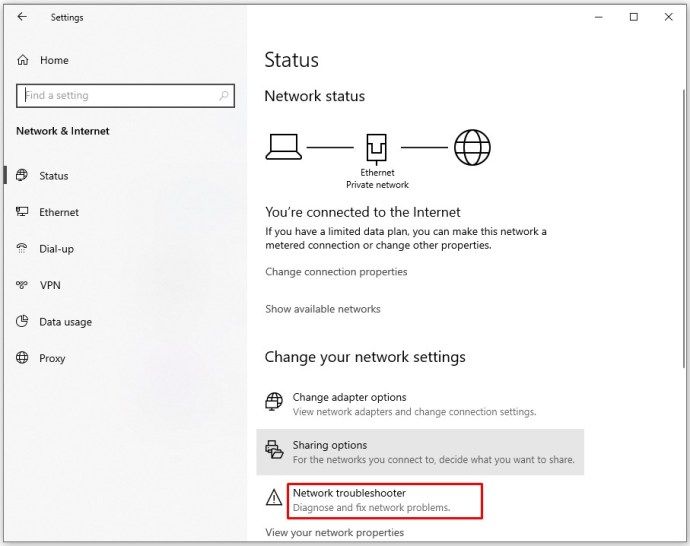
- Suivez les instructions données.
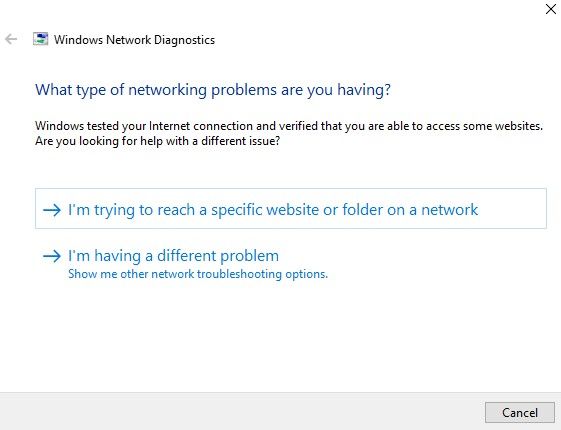
- Cliquez sur l'icône Démarrer de Windows dans le coin gauche de votre écran.
- Reconnectez-vous à votre réseau Wi-Fi
Semblable aux solutions pour appareils mobiles données ci-dessus, vous pouvez laisser votre PC oublier la connexion réseau, puis la reconnecter. Sachez que vous devez connaître le mot de passe du réseau avant d'essayer de le faire, sinon vous ne pourrez peut-être pas vous reconnecter au réseau. Vous pouvez le faire en:- Cliquez sur l'icône Réseau Wi-Fi dans la barre d'état système.

- Recherchez le nom de votre réseau actuel, puis cliquez dessus avec le bouton droit de la souris.
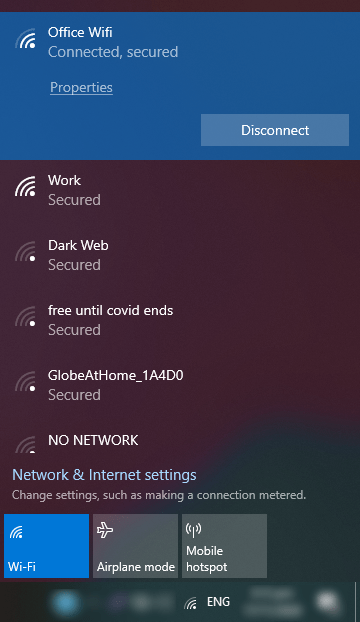
- Choisissez Oublier dans le menu contextuel.
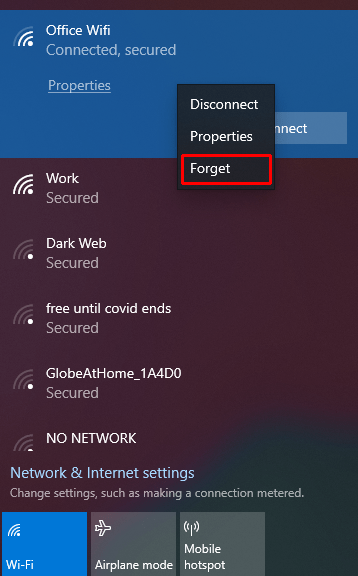
- Cliquez à nouveau sur l'icône du réseau Wi-Fi.

- Trouvez le nom de votre Wi-Fi, puis cliquez dessus.
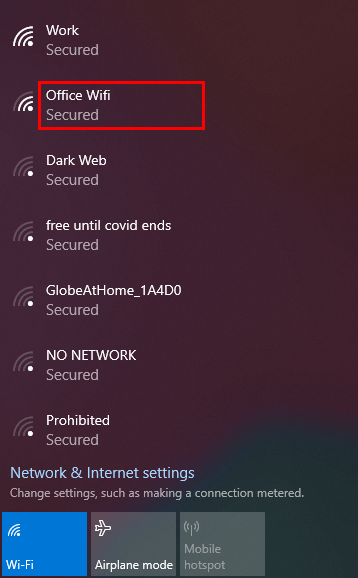
- Cliquez sur Connect puis entrez votre mot de passe.
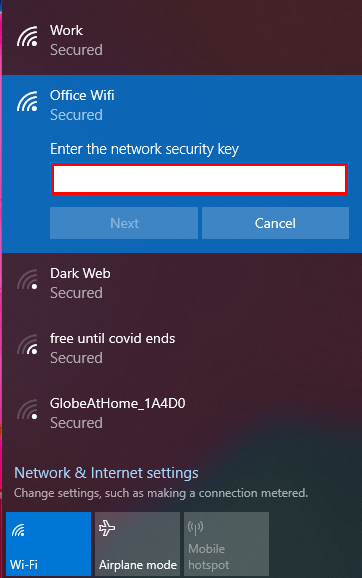
- Essayez d'ouvrir votre navigateur Internet pour voir si la méthode a fonctionné.
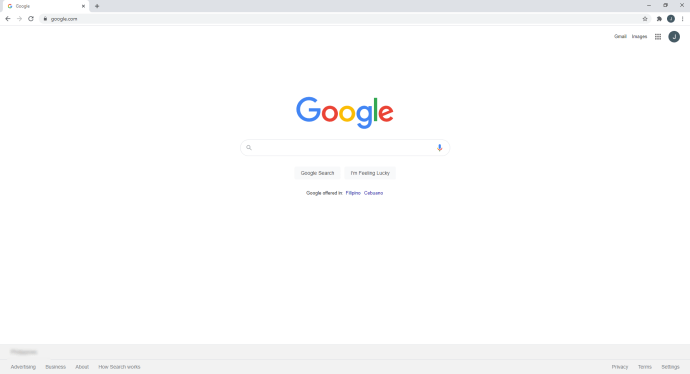
- Cliquez sur l'icône Réseau Wi-Fi dans la barre d'état système.
- Redémarrez votre PC.
Parfois, l'erreur se trouve sur votre appareil et non sur votre système d'exploitation. Essayez d'éteindre votre PC en l'éteignant correctement. Débranchez votre appareil de votre prise de courant. Attendez une à deux minutes pour permettre au cycle d'alimentation de se réinitialiser, puis rebranchez votre appareil. Appuyez sur l'alimentation et laissez votre ordinateur redémarrer. Une fois votre ordinateur allumé, essayez de vous connecter à nouveau au réseau Wi-Fi.
- Reportez-vous à la solution Tous les appareils ci-dessous
Connecté au Wi-Fi mais Internet ne fonctionne pas sur un Mac
Si vous rencontrez des problèmes de Wi-Fi sur un Mac, vous pouvez vous référer aux solutions suivantes:
en que dispositivos puedo poner kodi
- Réinitialisez votre connexion au réseau Wi-Fi
Semblable aux méthodes déjà décrites ci-dessus, la réinitialisation de la connexion réseau peut faire l'affaire. Comme mentionné, avant de tenter cela, assurez-vous de connaître votre mot de passe réseau. Cette méthode se fait par:- Cliquez sur votre menu Apple, puis choisissez Préférences système dans la liste déroulante.
- Cliquez sur Réseau.
- Dans la barre latérale, cliquez sur Wi-Fi.
- Choisissez Avancé en bas à droite de la fenêtre.
- Recherchez votre connexion Wi-Fi actuelle dans la liste, puis appuyez sur le bouton moins pour la supprimer.
- Dans la fenêtre qui apparaît, cliquez sur OK, puis sur Appliquer.
- Sur la page du réseau, recherchez le nom de votre réseau puis cliquez dessus.
- Tapez votre mot de passe pour vous reconnecter.
- Corrigez les paramètres d'heure et de localisation de votre Mac
Le Mac a une étrange bizarrerie de rencontrer des erreurs réseau lorsque l'heure et l'emplacement incorrects sont utilisés. Pour résoudre ce problème, procédez comme suit:- Ouvrez les Préférences Système à partir de votre menu Apple.
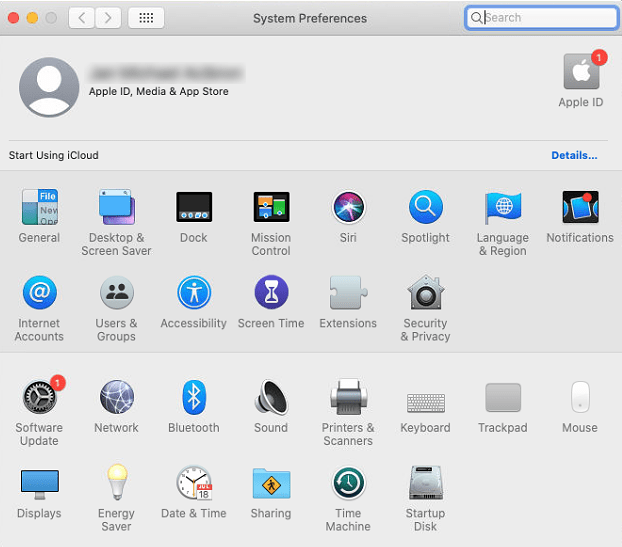
- Cliquez sur Date et heure.
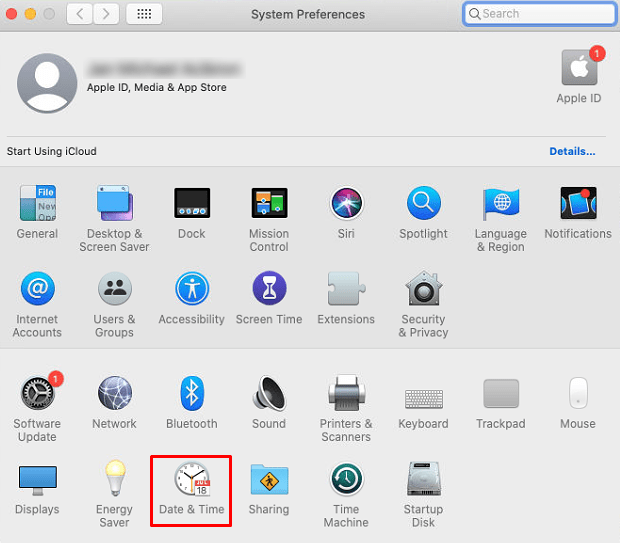
- Cliquez sur Fuseau horaire.
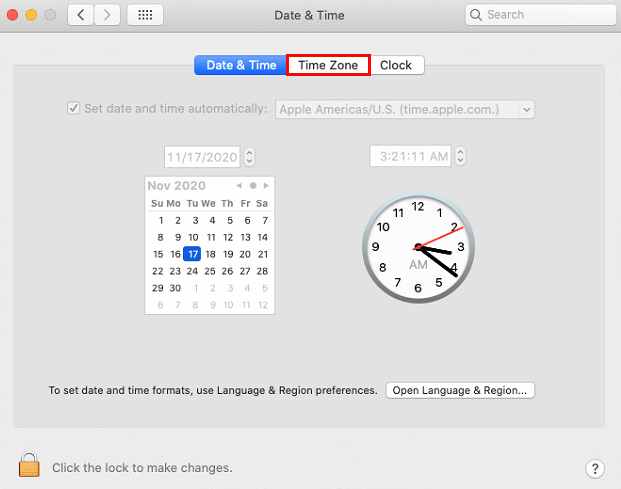
- Cochez la case pour définir automatiquement le fuseau horaire.
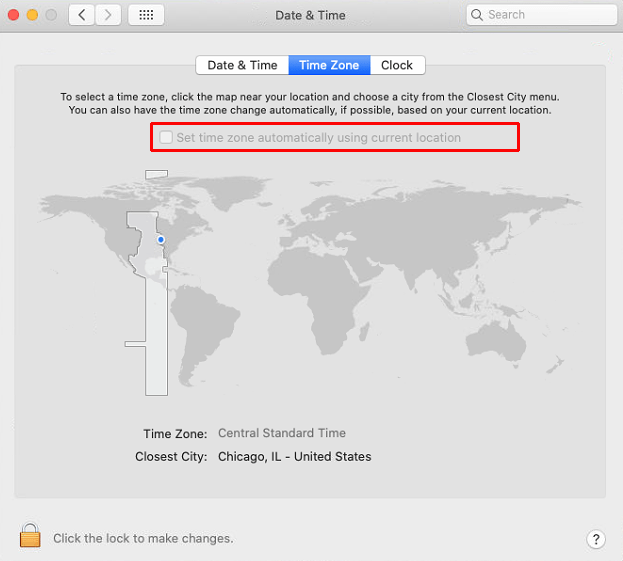
- Si votre Mac choisit le mauvais fuseau horaire, revenez aux préférences Système.
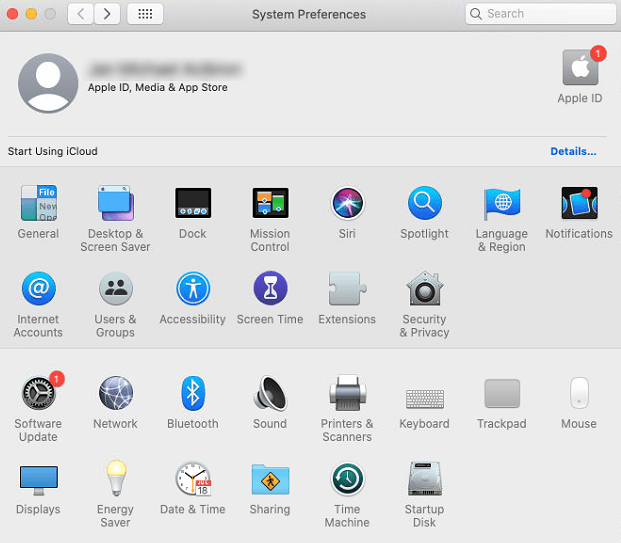
- Cliquez sur Sécurité et confidentialité.
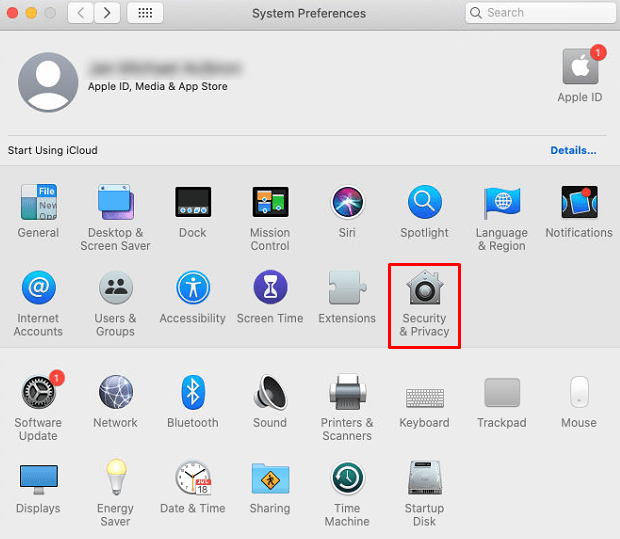
- Cliquez sur Confidentialité.
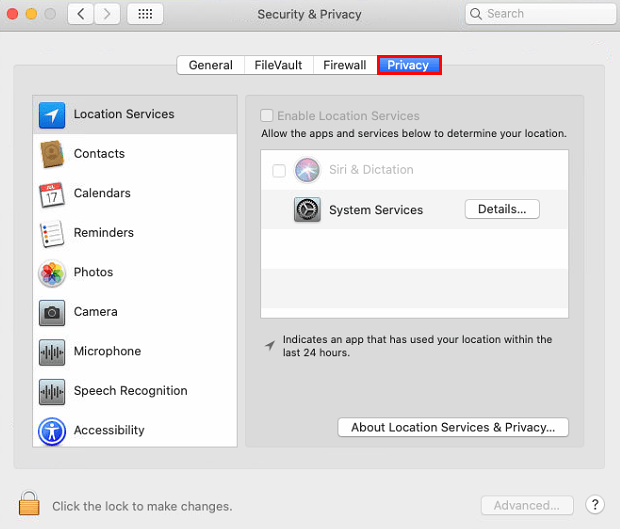
- Dans la barre latérale, cliquez sur Services de localisation.
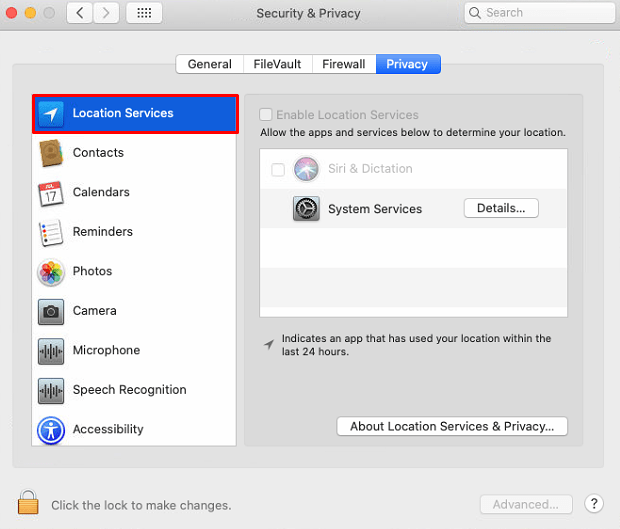
- Activez l'option Activer les services de localisation.
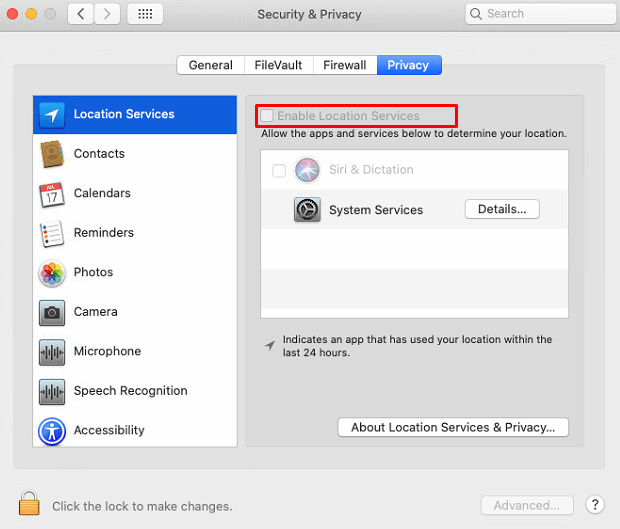
- Ouvrez les Préférences Système à partir de votre menu Apple.
- Reportez-vous aux solutions pour tous les appareils ci-dessous
Connecté au Wi-Fi mais Internet ne fonctionne pas sur un Chromebook
Si vous utilisez un Chromebook et que vous rencontrez des problèmes de connexion au réseau alors que vous êtes en mesure de vous connecter au réseau, vous pouvez résoudre le problème en:
- Déconnectez-vous et reconnectez-vous au réseau Wi-Fi
Souvent, une simple reconnexion peut résoudre le problème. Ceci est fait par:- En cliquant sur l'icône du réseau Wi-Fi en bas à droite de votre appareil.

- Trouvez le nom de votre réseau Wi-Fi, puis cliquez sur le bouton pour le désactiver.
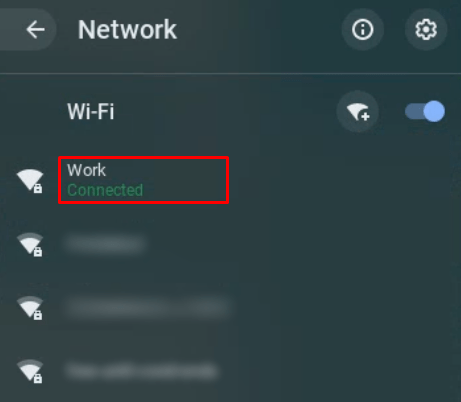
- Ouvrez à nouveau le menu réseau pour vous reconnecter à votre réseau.
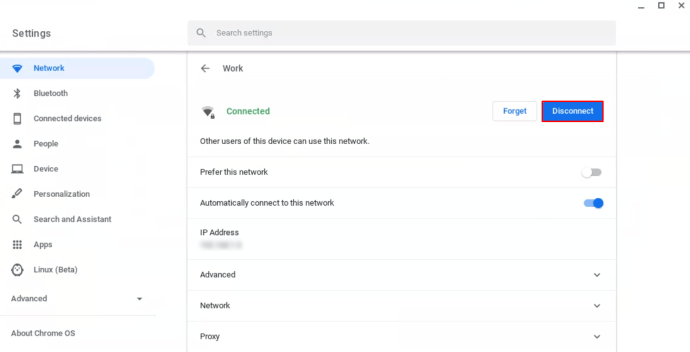
- En cliquant sur l'icône du réseau Wi-Fi en bas à droite de votre appareil.
- Réinitialisez votre connexion réseau
Semblable aux solutions déjà données aux autres plates-formes ci-dessus, vous pouvez réinitialiser l'intégralité de la connexion en oubliant le réseau Wi-Fi puis en ressaisissant le mot de passe. N'oubliez pas de noter le mot de passe du réseau avant de faire cela.- Cliquez sur l'icône du réseau Wi-Fi dans le coin inférieur droit.
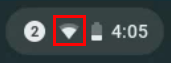
- Cliquez sur l'icône d'engrenage dans le menu contextuel pour ouvrir les paramètres.
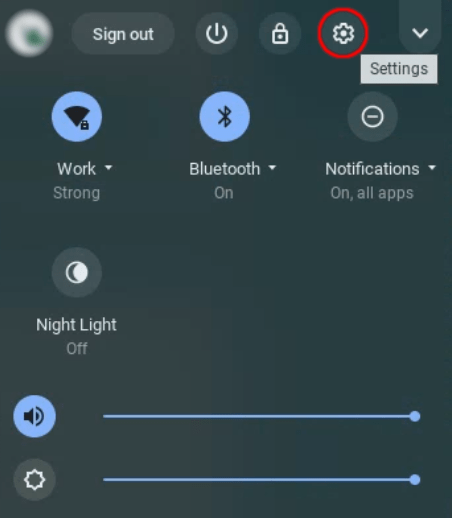
- Cliquez sur le nom de votre réseau Wi-Fi actuel.
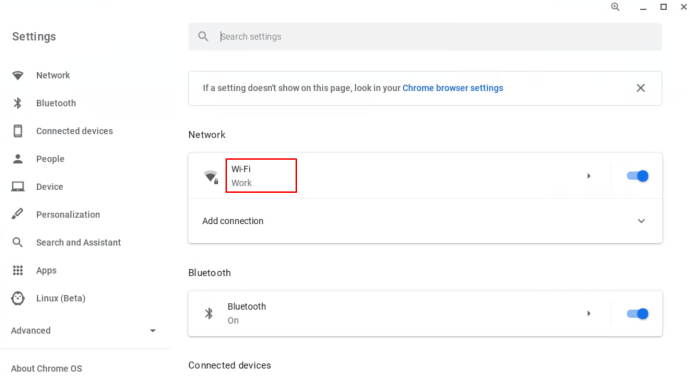
- Cliquez sur Oublier.
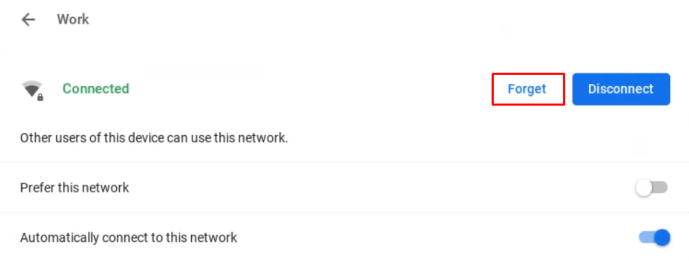
- Sur l'onglet réseau à nouveau, attendez que votre Chromebook détecte votre Wi-Fi, puis cliquez sur le nom.
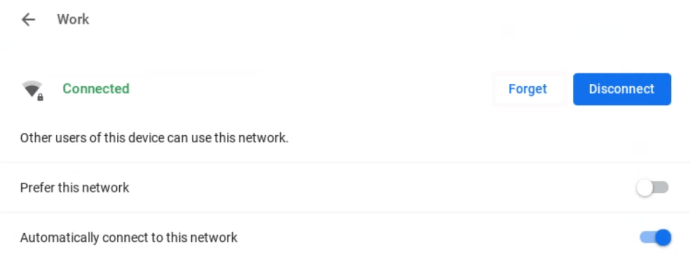
- Cliquez sur Connect, puis entrez le mot de passe.
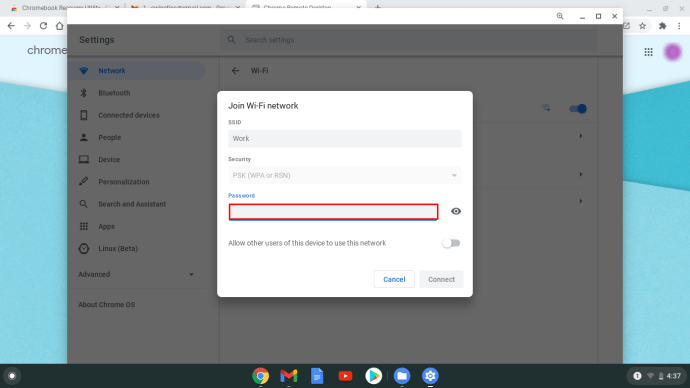
- Essayez d'ouvrir votre navigateur pour voir si vous pouvez vous connecter au net.
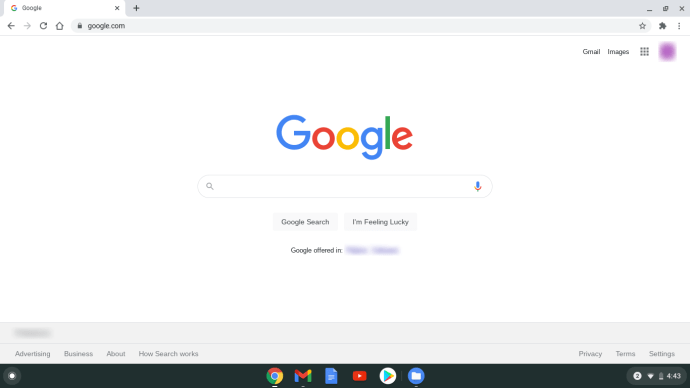
- Cliquez sur l'icône du réseau Wi-Fi dans le coin inférieur droit.
- Reportez-vous aux solutions pour tous les appareils ci-dessous
Connecté au Wi-Fi mais Internet ne fonctionne pas sur un Amazon Firestick
Si votre Amazon Firestick se connecte à votre réseau Wi-Fi, mais ne peut pas se connecter à Internet, alors, au moins la plupart du temps, il s'agit d'un problème de routeur. Un problème matériel sur l'Amazon Firestick lui-même signifie qu'il ne pourra pas se connecter au réseau Wi-Fi en premier lieu. Vérifiez votre routeur en vous reportant à la section Solutions disponibles pour tous les appareils ci-dessous.
Connecté au Wi-Fi mais Internet ne fonctionne pas sur un appareil Roku
Semblable à Amazon Firestick, si votre appareil Roku se connecte facilement à votre réseau Wi-Fi mais ne parvient toujours pas à obtenir une connexion Internet, il s'agit probablement d'un problème de routeur. Reportez-vous aux méthodes indiquées pour tous les appareils ci-dessous.
Connecté au Wi-Fi mais Internet ne fonctionne pas sur une PS4
Si votre PS4 est le seul appareil de votre réseau à ne pas se connecter à Internet, il peut s'agir d'une erreur logicielle de la part de votre console. Vous pouvez essayer de reconnecter votre PS4 au réseau en:
- Sur l'écran d'accueil de la PS4, faites défiler vers le haut pour ouvrir les menus d'icônes.
- Sélectionnez Paramètres.
- Dans le menu, faites défiler vers le bas jusqu'à ce que vous voyiez Réseau, puis choisissez-le.
- Sélectionnez Configurer la connexion Internet.
- Dans le menu, choisissez Utiliser le Wi-Fi.
- Choisissez Facile.
- Dans la liste, recherchez le nom de votre réseau puis choisissez-le.
- Entrez à nouveau votre mot de passe Wi-Fi, puis attendez que votre PS4 se reconnecte.
- Essayez d'aller en ligne pour voir si le problème a été résolu.
Si des appareils autres que votre PS4 ont des problèmes de connexion, il s'agit d'un problème de routeur. Reportez-vous aux solutions disponibles pour tous les appareils comme indiqué ci-dessous.
Connecté au Wi-Fi mais Internet ne fonctionne pas sur une Xbox One
Si le seul appareil qui ne peut pas se connecter à Internet est votre Xbox One, il se peut que le logiciel réseau de votre console rencontre un problème. Vous pouvez résoudre le problème en:
puedes descargar kodi en chromecast
- Sur votre manette Xbox, appuyez sur le bouton Xbox pour ouvrir le menu.
- Appuyez sur le bouton droit jusqu'à ce que vous arriviez au système.
- Choisissez Paramètres.
- Dans le menu de gauche, choisissez Réseau.
- Recherchez le nom de votre réseau Wi-Fi dans la liste, puis sélectionnez-le.
- Saisissez votre mot de passe réseau lorsque vous y êtes invité.
- Essayez de vous connecter en ligne pour voir si la reconnexion a fonctionné.
Si votre Xbox n'est pas le seul appareil à ne pas se connecter, il s'agit probablement d'un problème de routeur. Consultez les solutions Tous les appareils ci-dessous pour trouver un moyen de résoudre le problème.
Solutions disponibles pour tous les appareils
Si votre appareil est connecté à votre réseau Wi-Fi mais ne se connecte pas à Internet, voici quelques raisons, ainsi que des solutions applicables à tous les appareils.
Vérifiez la connexion de votre routeur
Si le problème concerne tous les appareils connectés à votre réseau Wi-Fi, il y a de fortes chances que le routeur rencontre des problèmes. Le fait que votre appareil se connecte à votre routeur ne signifie pas que le routeur lui-même se connecte à Internet.
Vous pouvez essayer de résoudre ces problèmes en redémarrant votre routeur ou en le débranchant pendant environ une à deux minutes avant de le rallumer. La première méthode réinitialise votre connexion au cas où le problème n'est qu'un problème, la seconde redémarre le cycle d'alimentation afin de réinitialiser l'ensemble du système.
Windows 10 Chrome se abre al inicio
Vérification auprès de votre fournisseur Internet
Si le redémarrage de votre routeur ne fonctionne pas, le problème peut provenir de votre fournisseur d'accès Internet. Si vous connaissez les coordonnées de votre fournisseur, c'est une bonne idée de savoir s'il y a une panne dans votre région. Si la perte d'Internet ne se limite pas à votre foyer, la cause peut être des erreurs de serveur de leur part ou des câbles cassés. Ces problèmes sont généralement résolus dès qu’ils sont signalés. Par conséquent, en informer votre fournisseur est de toute façon une bonne idée.
Éviter la frustration
Ne pas pouvoir se connecter à Internet lorsque votre appareil lui-même est clairement connecté au réseau Wi-Fi peut être un problème très ennuyeux. Savoir comment y faire face lorsque de telles circonstances surviennent peut vous éviter des maux de tête et de la frustration.
Connaissez-vous d'autres moyens de corriger l'erreur 'connecté au Wi-Fi mais Internet ne fonctionne pas' qui ne sont pas mentionnés ici? Partagez vos pensées dans la section des commentaires ci-dessous.